Loading... > 当你的服务器是linux时,或者远程桌面卡顿时,写代码就很难受了 > > 解决办法:vscode远程编写代码 > > 优点:编辑完的代码,服务器上面也是同步的 > > 缺点:如果是自动化的代码,也需要在服务器开一个terminal运行代码 # 开始操作 ## 打通ssh 使用ssh公钥连接是最方便的,先去看一下你当前设备是否已经生成秘钥 下面是路径 windows:`c:/user/你的电脑名字/.ssh/` linux:`~./ssh/` mac:`~/.ssh/ `或者是`/Users/huoyu/.ssh`,反正都是一样的 如果没有使用生成秘钥的命令: ```bash ssh-keygen -t rsa -b 4096 ``` 本地连接服务器,所以将本地的公钥,也就是`id_rsa.pub`文件里面的数据放到服务器的`authorized_keys`文件里面 可以直接复制粘贴进去,如果有数据记得换行 也可以使用命令: ```bash ssh-copy-id user@host ``` ## 配置vscode ### 点击图标 <div class="tip inlineBlock error"> 没有就先安装拓展,搜索Remote-ssh下载即可 </div> 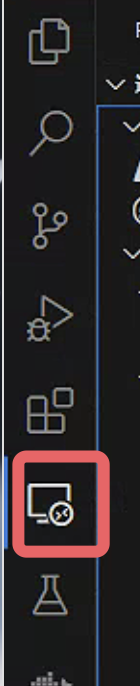 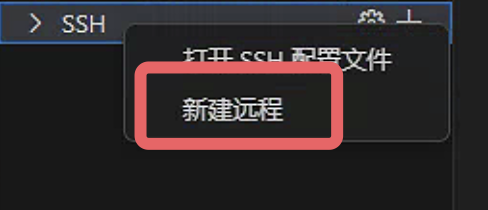 ### 输入ip  ### 选择你的公钥位置 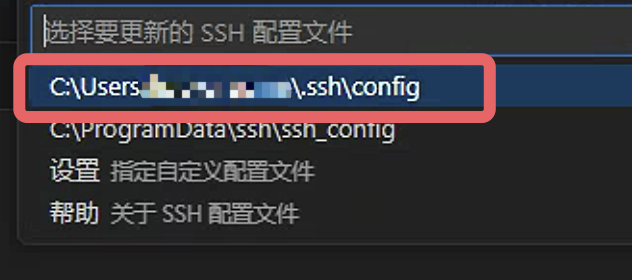 ### 添加成功,记得关闭vscode刷新  ### 点击即可连接 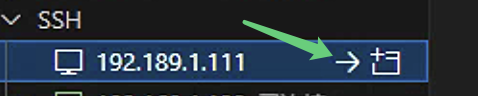 # 打开文件夹 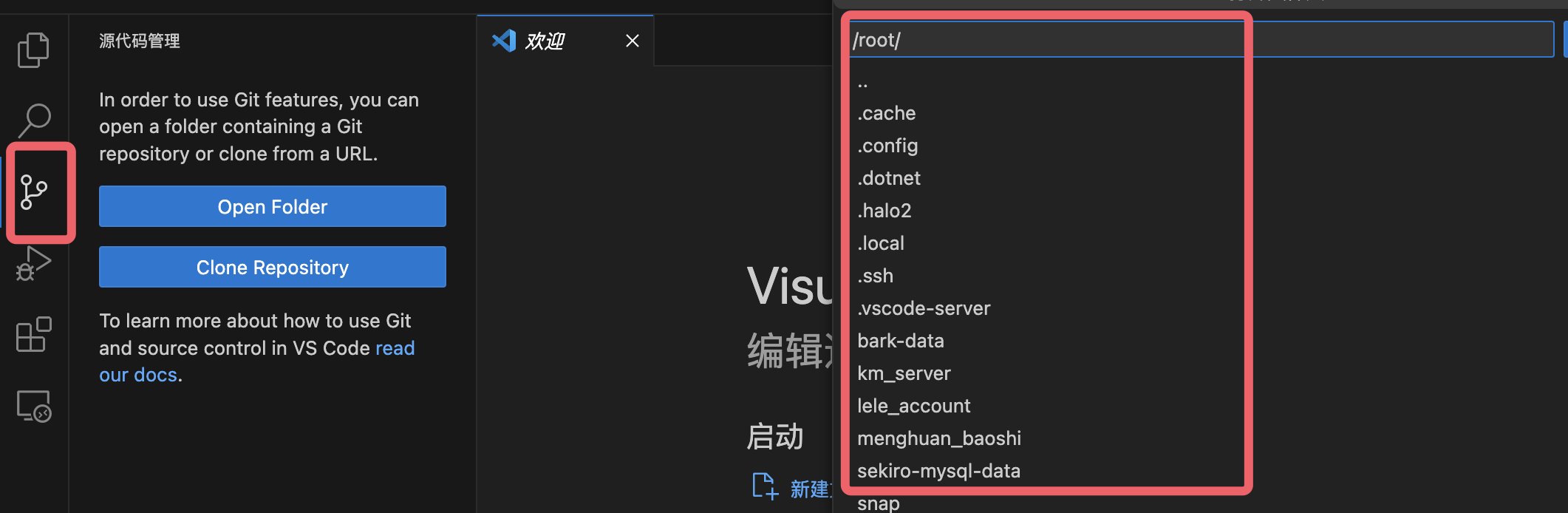 # 删除 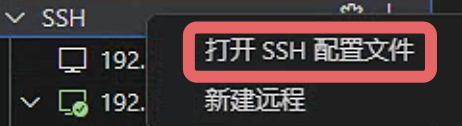 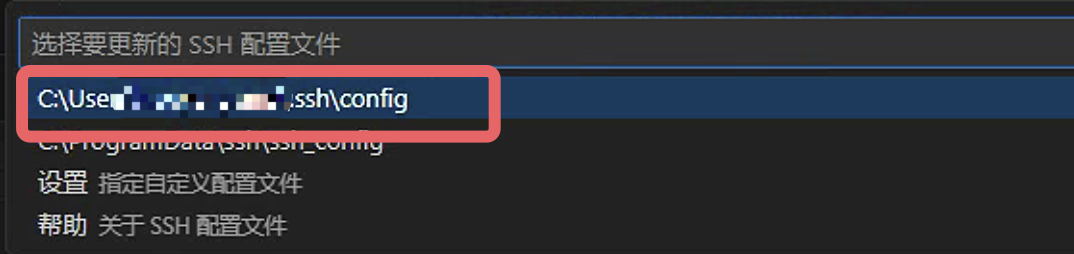 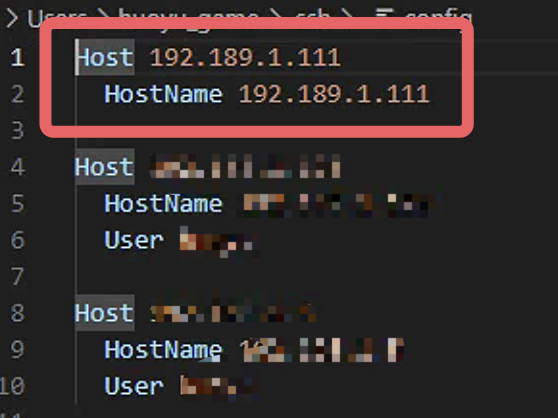 删除即可 最后修改:2024 年 08 月 09 日 © 允许规范转载 打赏 赞赏作者 支付宝微信 赞 如果觉得我的文章对你有用,请随意赞赏